
|

|
|
|
Características e instalación de Ubuntu 9.04 JAUNTY JACKALOPE |
|
| Ubuntu 9.04 Jaunty Jackalope
¿Han oído hablar de Ubuntu? Ubuntu es una distribución de Linux basada en Debian (que es otra distribución de Linux) que va dirigida a todo tipo de usuarios, pero enfocada principalmente a los usuarios que se inician en Linux (a los novatos) y a los usuarios intermedios de Linux. Antes de explicar todas las características de la última versión de Ubuntu, que es Ubuntu 9.04 y de nombre en clave Jaunty Jackalope (algo así como Jackalope vivaz), vamos a explicar todas las versiones de Ubuntu que son éstas: UBUNTU Es la principal y la más solicitada versión. Esta versión va destinada a los PC 's de escritorio, ordenadores portátiles, netbooks y servidores. Pero Ubuntu no es solo una versión. Ubuntu está formada por tres versiones, que son éstas: 
 Ubuntu Desktop: Es la más solicitada y la más usada. Esta versión va para los ordenadores de escritorio, tanto de hogar como empresa y también para ordenadores portátiles. Esta versión tiene como entorno de escritorio GNOME. Ubuntu Desktop: Es la más solicitada y la más usada. Esta versión va para los ordenadores de escritorio, tanto de hogar como empresa y también para ordenadores portátiles. Esta versión tiene como entorno de escritorio GNOME.
 Ubuntu Server: Esta versión de Ubuntu va destinada a los servidores. Esta versión es prácticamente igual a la versión Desktop, las diferencias son en que ésta lleva características útiles para servidores y que esta versión no tiene interfaz gráfica. Ubuntu Server: Esta versión de Ubuntu va destinada a los servidores. Esta versión es prácticamente igual a la versión Desktop, las diferencias son en que ésta lleva características útiles para servidores y que esta versión no tiene interfaz gráfica.
 Ubuntu Netbook Remix: Esta versión de Ubuntu ha sido recién estrenada con la versión 9.04 de Ubuntu y va destinada a los ultraportátiles (o también llamados netbooks). Esta edición lleva una interfaz gráfica totalmente diferente a la de cualquier versión de Ubuntu, ya que está adaptada a los ultraportátiles o netbooks. Esta versión renovará su interfaz para la versión 9.10 que llegará el 29 de Octubre, justo 1 semana después del lanzamiento de Windows 7 en todo el mundo. Ubuntu Netbook Remix: Esta versión de Ubuntu ha sido recién estrenada con la versión 9.04 de Ubuntu y va destinada a los ultraportátiles (o también llamados netbooks). Esta edición lleva una interfaz gráfica totalmente diferente a la de cualquier versión de Ubuntu, ya que está adaptada a los ultraportátiles o netbooks. Esta versión renovará su interfaz para la versión 9.10 que llegará el 29 de Octubre, justo 1 semana después del lanzamiento de Windows 7 en todo el mundo.
Pero aparte de las distintas ediciones de Ubuntu, Canonical hace versiones derivadas de Ubuntu que se diferencian por el entorno de escritorio que llevan y algunas para el tipo de usuarios a las que va dirigidas. Son éstas:  KUBUNTU: Esta versión es igual a Ubuntu Desktop, pero la única diferencia que tiene con Ubuntu Desktop es que utiliza como entorno de escritorio a KDE, y que esta versión lleva los programas que acompañan al entorno de escritorio KDE. KUBUNTU: Esta versión es igual a Ubuntu Desktop, pero la única diferencia que tiene con Ubuntu Desktop es que utiliza como entorno de escritorio a KDE, y que esta versión lleva los programas que acompañan al entorno de escritorio KDE.
 XUBUNTU: Esta versión va destinada a los ordenadores antiguos, pudiendo correr en un Pentium III con 128 MB de RAM. Esta versión lleva el entorno de escritorio Xfce, que es un entorno de escritorio muy ligero. XUBUNTU: Esta versión va destinada a los ordenadores antiguos, pudiendo correr en un Pentium III con 128 MB de RAM. Esta versión lleva el entorno de escritorio Xfce, que es un entorno de escritorio muy ligero.
 EDUBUNTU: Esta versión lleva el mismo entorno de escritorio que Ubuntu Desktop, GNOME. La diferencia con Ubuntu Desktop es que esta versión va destinada a entornos escolares. Tiene una versión para profesores y una para alumnos. EDUBUNTU: Esta versión lleva el mismo entorno de escritorio que Ubuntu Desktop, GNOME. La diferencia con Ubuntu Desktop es que esta versión va destinada a entornos escolares. Tiene una versión para profesores y una para alumnos.
 UBUNTUSTUDIO: Esta versión es igual a Ubuntu Desktop, pero con la única diferencia de que ésta va destinada a la edición fotográfica. UBUNTUSTUDIO: Esta versión es igual a Ubuntu Desktop, pero con la única diferencia de que ésta va destinada a la edición fotográfica.
 GOBUNTU: Esta edición es igual a Ubuntu Desktop, pero con la diferencia de que solamente permite instalar software libre. GOBUNTU: Esta edición es igual a Ubuntu Desktop, pero con la diferencia de que solamente permite instalar software libre.
 MYTHBUNTU: Usa el escritorio Kfce y va destinada a los “Media Center”. MYTHBUNTU: Usa el escritorio Kfce y va destinada a los “Media Center”.
 FLUXBUNTU: Esta versión usa el escritorio Fluxbox y es la más ligera de todas, ya que puede funcionar en un Pentium II con 96 MB de RAM. FLUXBUNTU: Esta versión usa el escritorio Fluxbox y es la más ligera de todas, ya que puede funcionar en un Pentium II con 96 MB de RAM.
Características de Ubuntu 9.04, la última versión estable de Ubuntu  Ubuntu 9.04 puede arrancar en 25 segundos sin EXT4. Ubuntu 9.04 puede arrancar en 25 segundos sin EXT4.
 Esta nueva versión de Ubuntu incluye soporte para el sistema de archivos EXT4, que Ubuntu 9.10 (que se llamará Karmic Koala) incluirá como sistema de archivos por defectos. Esta nueva versión de Ubuntu incluye soporte para el sistema de archivos EXT4, que Ubuntu 9.10 (que se llamará Karmic Koala) incluirá como sistema de archivos por defectos.
 La pantalla de inicio de sesión ha sido renovada completamente. La pantalla de inicio de sesión ha sido renovada completamente.
 Nuevos wallpapers. Nuevos wallpapers.
 Incluye el kernel 2.26.28.11 recién instalado, pero al instalar las actualizaciones desde el Gestor de actualizaciones de Ubuntu, el kernel se actualizará al 2.26.28.15. Incluye el kernel 2.26.28.11 recién instalado, pero al instalar las actualizaciones desde el Gestor de actualizaciones de Ubuntu, el kernel se actualizará al 2.26.28.15.
Éstas son todas las novedades, y ahora procederemos a la instalación de Ubuntu 9.04 Jaunty Jackalope. En este ejemplo usaré la versión Ubuntu Desktop que es la que utilizaréis la mayoría. Instalar Ubuntu 9.04 Jaunty Jackalope  DESCARGA UBUNTU DESCARGA UBUNTU
 Descargar Ubuntu 9.04 Desktop Descargar Ubuntu 9.04 Desktop
 Descargar Kubuntu 9.04 Descargar Kubuntu 9.04
 Descargar Xubuntu 9.04 Descargar Xubuntu 9.04
 Descargar Edubuntu 9.04 Descargar Edubuntu 9.04
Una vez que hemos acabado de descargar la versión seleccionada, grábenlo en un CD para comenzar la instalación:  Arranquen el PC desde el CD y llegarán a la pantalla de elección de idioma. Elijan “Español” y pulsen Intro. Arranquen el PC desde el CD y llegarán a la pantalla de elección de idioma. Elijan “Español” y pulsen Intro.
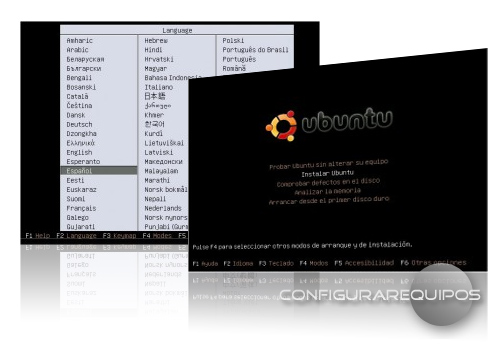  Llegarán a esta pantalla y se les da 5 opciones: Llegarán a esta pantalla y se les da 5 opciones:
 Probar Ubuntu sin alterar el equipo Probar Ubuntu sin alterar el equipo
 Instalar Ubuntu Instalar Ubuntu
 Comprobar defectos en el disco Comprobar defectos en el disco
 Analizar la memoria Analizar la memoria
 Arrancar desde el primer disco duro Arrancar desde el primer disco duro
Elijan cualquiera de las dos primeras opciones: si quieren probar Ubuntu sin instalarlo, elijan la primera opción. Si quieren instalar Ubuntu, elijan la segunda opción. En esta guía voy a usar como prueba la opción ''Instalar Ubuntu'', así que desplácense a la segunda opción y pulsen Intro. En cuanto elijan la segunda opción, comenzará la carga del instalador. Esperen y llegarán al siguiente paso: 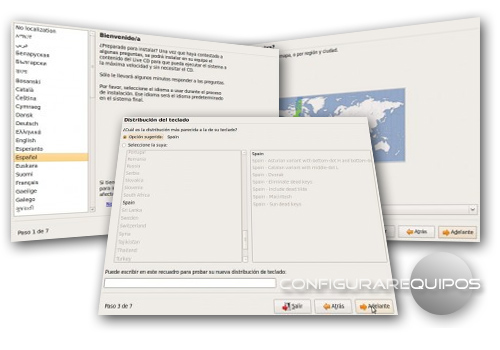  ELIJA EL IDIOMA DEL INSTALADOR: Cuando cargue el instalador de Ubuntu, llegarán a la pantalla de elección de idioma del instalador. Recuerden que el idioma que elijan para la instalación será el idioma del sistema final. Elijan su idioma y hagan clic en ''Adelante''. ELIJA EL IDIOMA DEL INSTALADOR: Cuando cargue el instalador de Ubuntu, llegarán a la pantalla de elección de idioma del instalador. Recuerden que el idioma que elijan para la instalación será el idioma del sistema final. Elijan su idioma y hagan clic en ''Adelante''.
 ELECCIÓN DE ZONA HORARIA: En esta pantalla elijan su zona horaria y hagan clic en ''Adelante''. ELECCIÓN DE ZONA HORARIA: En esta pantalla elijan su zona horaria y hagan clic en ''Adelante''.
 ELECCIÓN DE DISTRIBUCIÓN DE TECLADO: Elijan la distribución de teclado más acorde a su zona geográfica. Abajo tienen un recuadro en blanco para probar la distribución de teclado que hayan elegido. Si está todo correcto, haga clic en ''Adelante''. ELECCIÓN DE DISTRIBUCIÓN DE TECLADO: Elijan la distribución de teclado más acorde a su zona geográfica. Abajo tienen un recuadro en blanco para probar la distribución de teclado que hayan elegido. Si está todo correcto, haga clic en ''Adelante''.
 EDICIÓN DE PARTICIONES PARA LA INSTALACIÓN EDICIÓN DE PARTICIONES PARA LA INSTALACIÓN
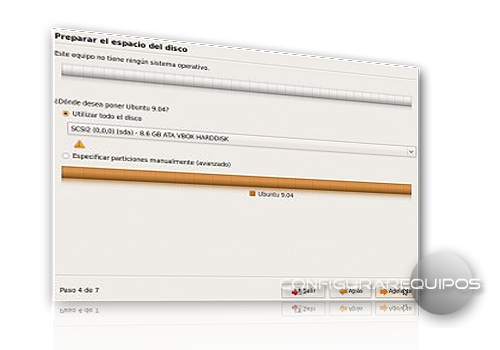 Muchísimo cuidado en este paso. El instalador les pregunta en qué partición quieres instalar Ubuntu. Si tu disco duro está en blanco (es decir, sin ningún dato en él), puedes elegir la opción ''Utilizar todo el disco''. Si éste es tu caso, elige ''Utilizar todo el disco'' y hagan clic en ''Adelante''. Lo malo es cuando tienes un sistema operativo ya instalado en tu ordenador (en especial Windows), presta atención en este paso. Te saldrá en pantalla muchas opciones, en la que está seleccionado por defecto ''Instalarlo junto a los otros, eligiendo quién arrancar en cada inicio''. Si quieres esa opción, en la barra de debajo puedes ajustar el espacio en disco que quieres asignar a Ubuntu, y pulsa sobre ''Adelante''. Por última opción está el ''Particionamiento Manual'', en la que tienes control total sobre las particiones. Esta opción es necesaria si quieres instalar Ubuntu 9.04 en una partición con EXT4 como sistema de archivos. Elijan la que quieran, apliquen los cambios en el disco y hagan clic en ''Adelante''.  ELIJA SU CONFIGURACIÓN PERSONAL ELIJA SU CONFIGURACIÓN PERSONAL
Lo peor ha pasado. Ahora ya se pueden relajar. En este paso pongan su nombre, su nombre de usuario, el nombre que le quieren poner a su PC y pongan su contraseña. Cuando hayan rellenado todo, hagan clic en ''Adelante''. 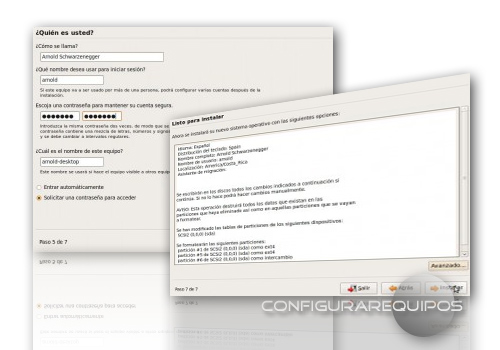 Revisen todos los datos de la instalación y, cuando esté todo hecho, pulsen sobre ''Instalar''.  LA INSTALACIÓN HA COMENZADO LA INSTALACIÓN HA COMENZADO
Relájense y vean cómo se completa la instalación. Cuando termine, llegarán a la siguiente pantalla: 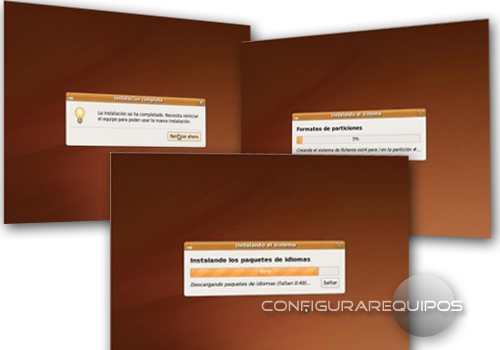
Cuando lleguen a esa pantalla, hagan clic en ''Reiniciar ahora''. Retiren el disco y el PC reiniciará. Cuando se reinicie, aparecerá la barra de carga de Ubuntu, y llegarán a esta pantalla: Cuando lleguen a esa pantalla, ¡felicidades! Has instalado Ubuntu correctamente. A partir de ahí personalízalo, instala programas y demás. 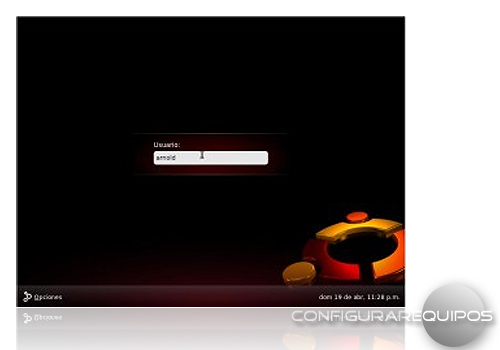 Espero que les haya servido de ayuda esta guía. Hasta luego. ¡Gracias Mende! |
| Tags: Instalar Linux, Ubuntu |
|
|
|
|